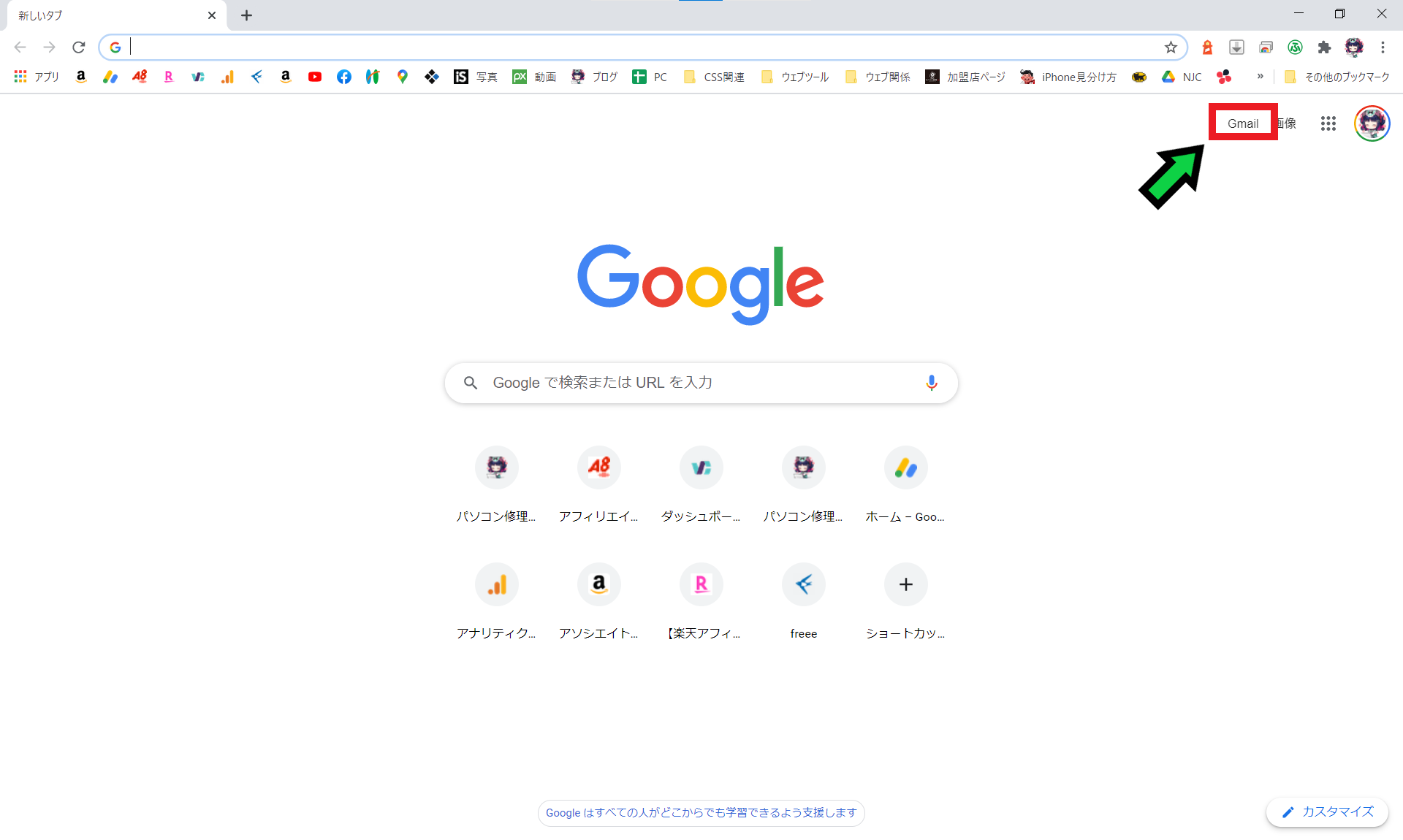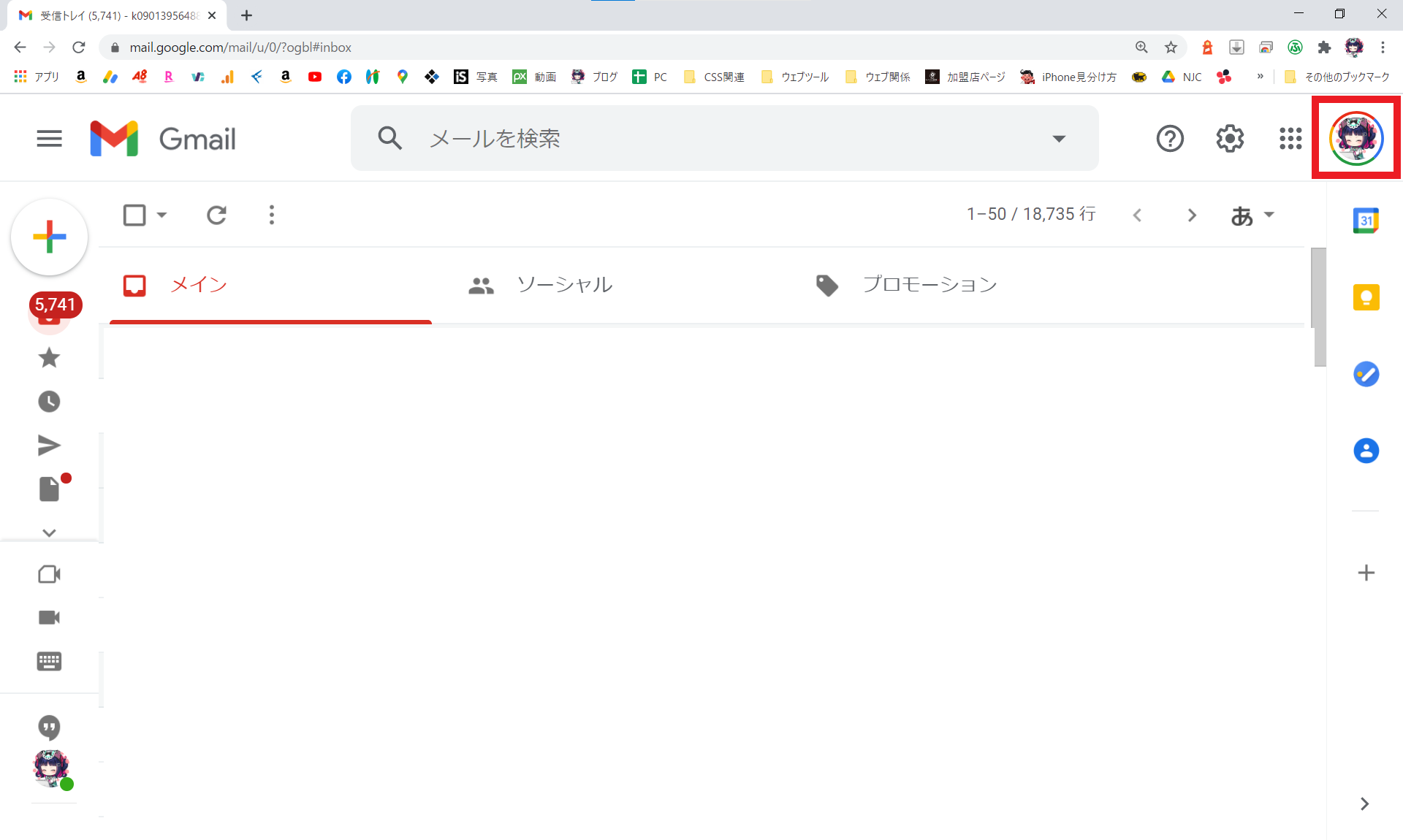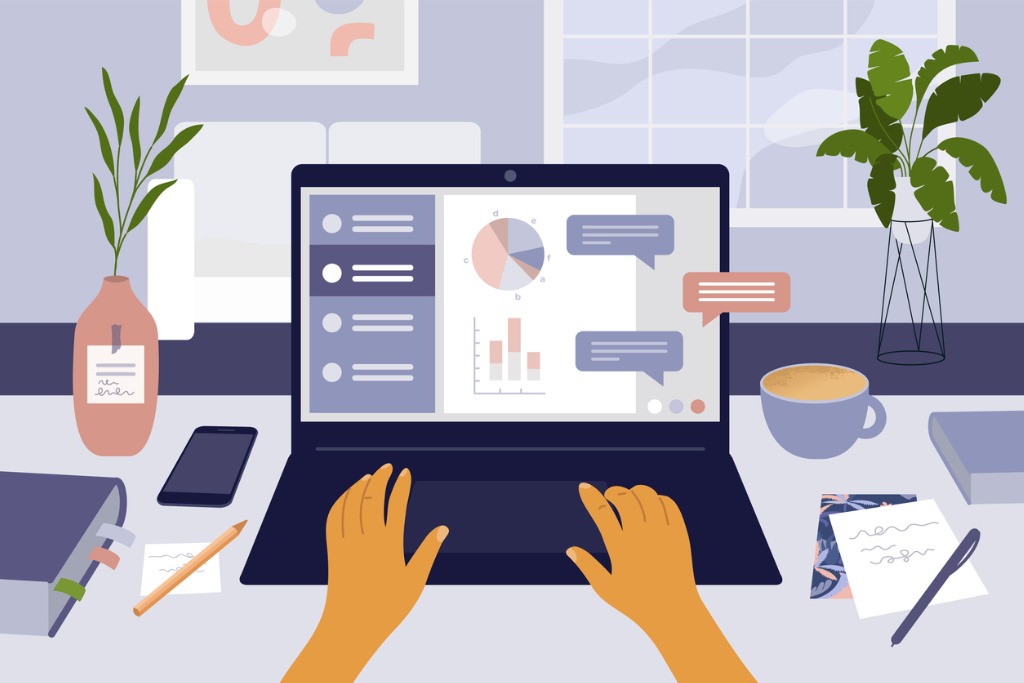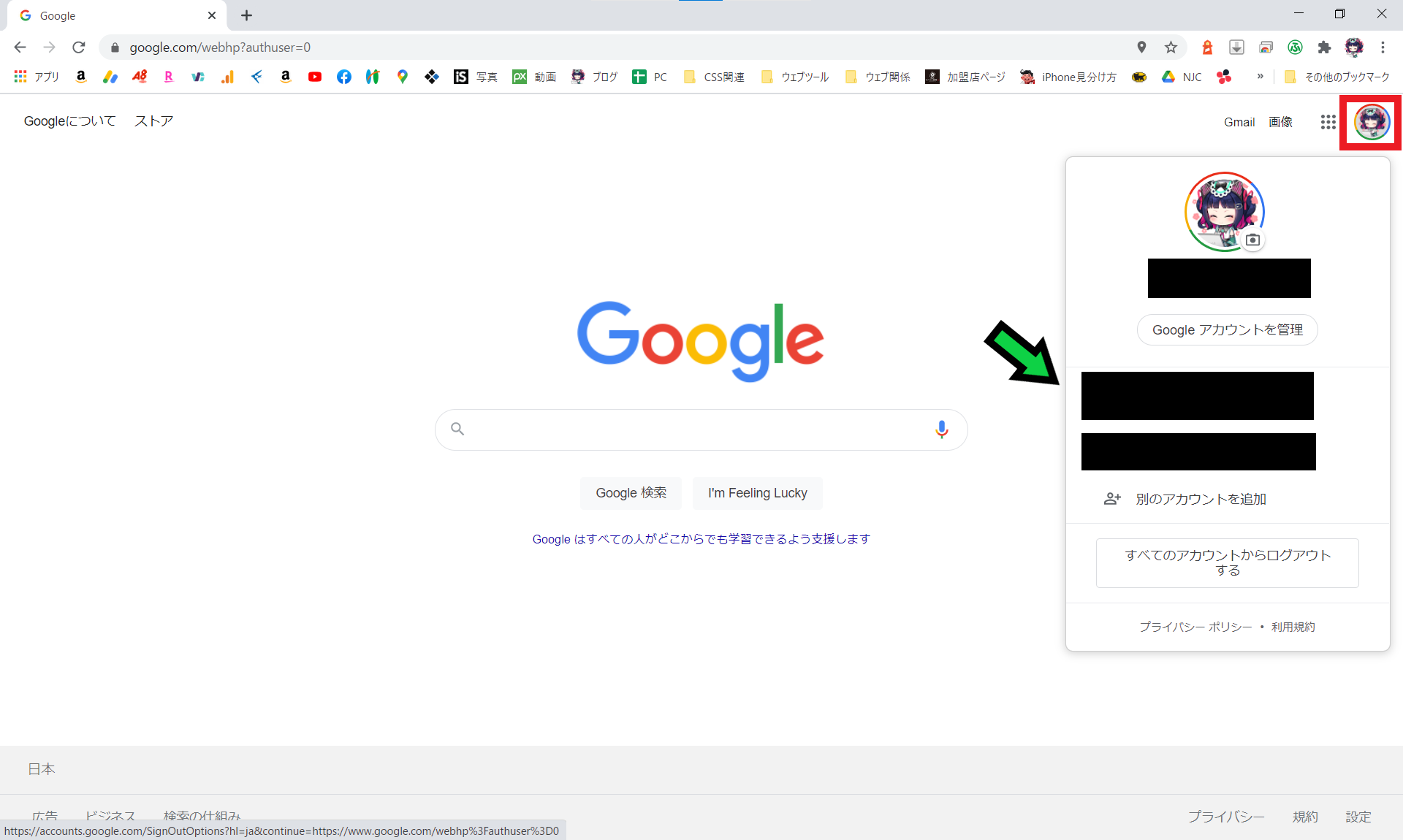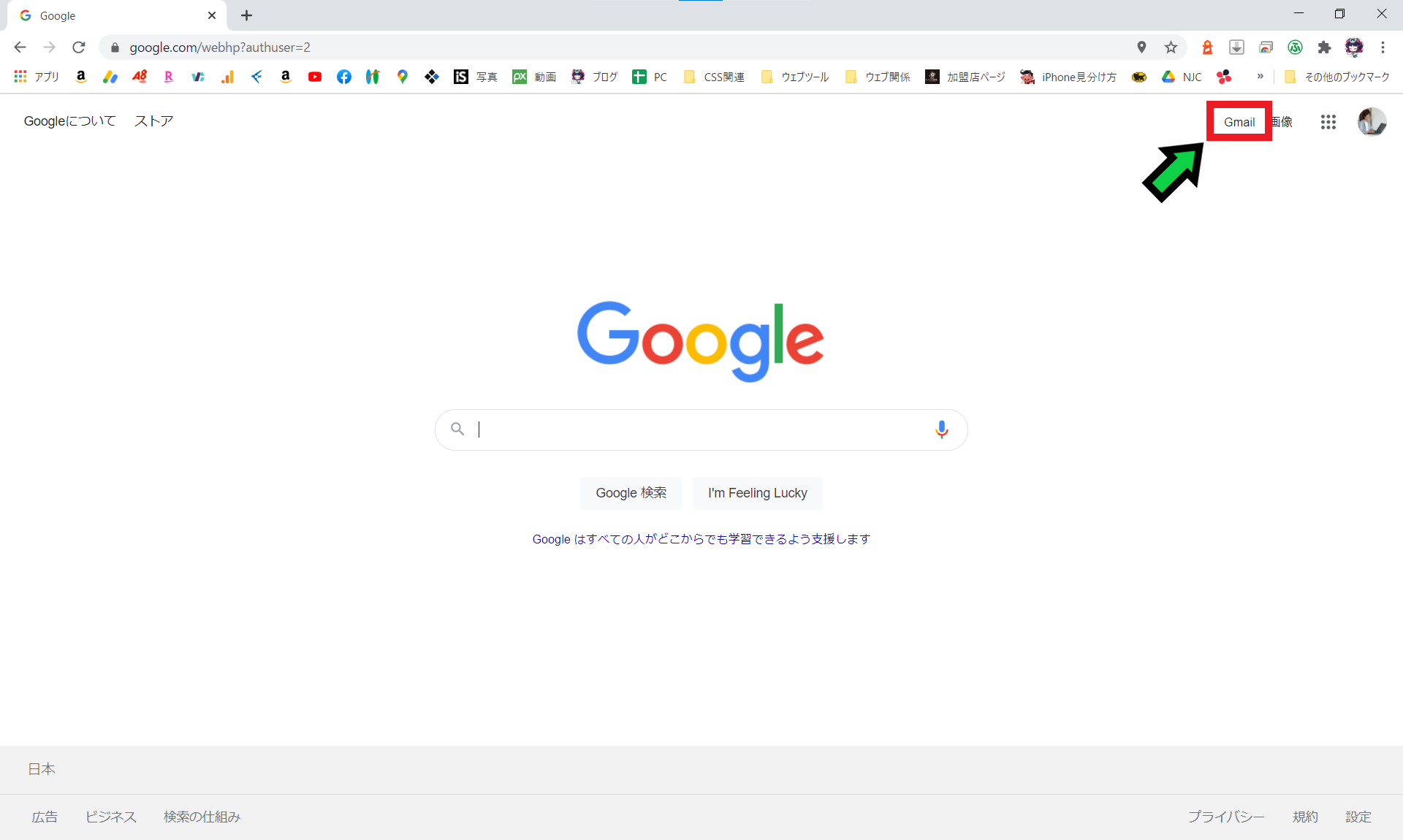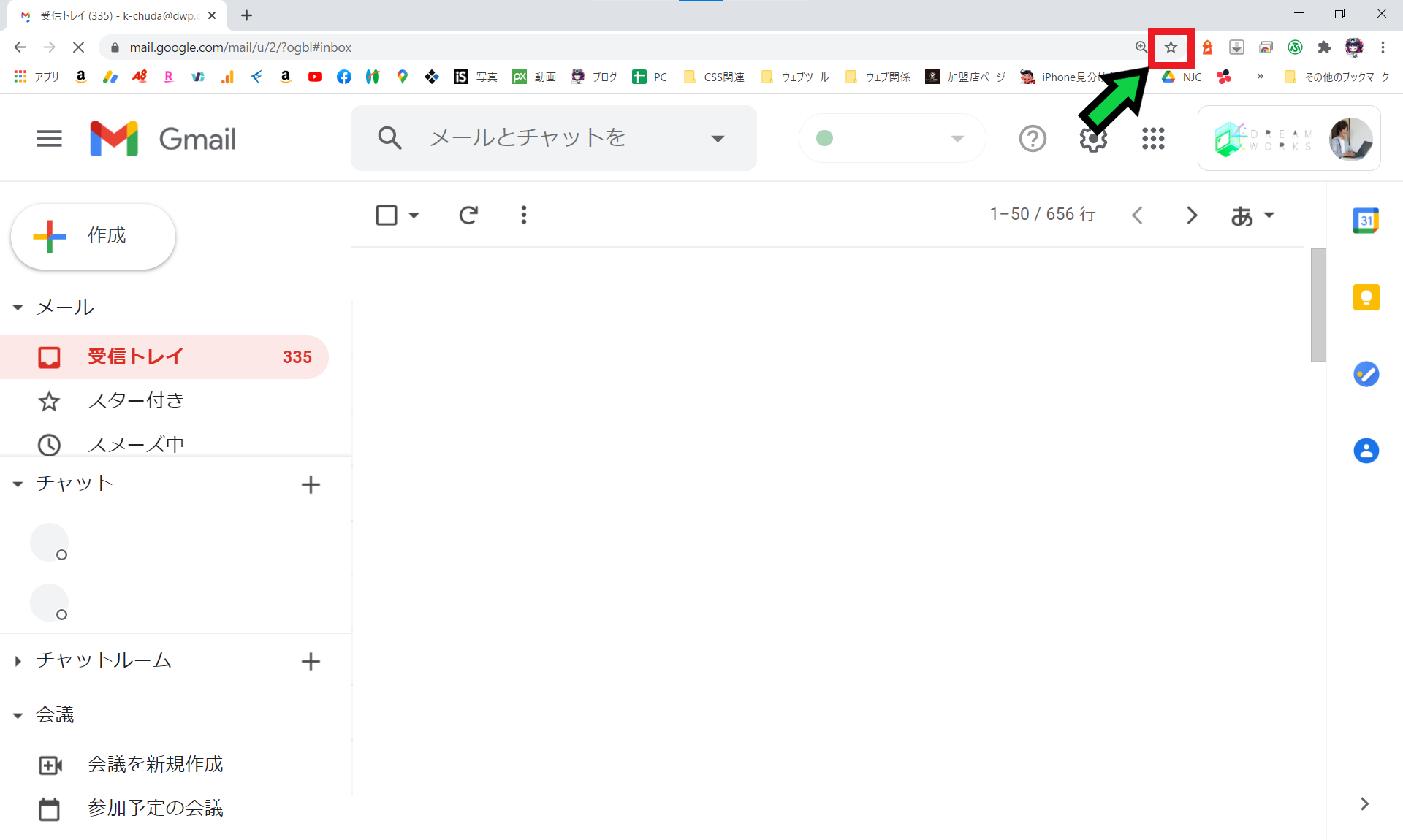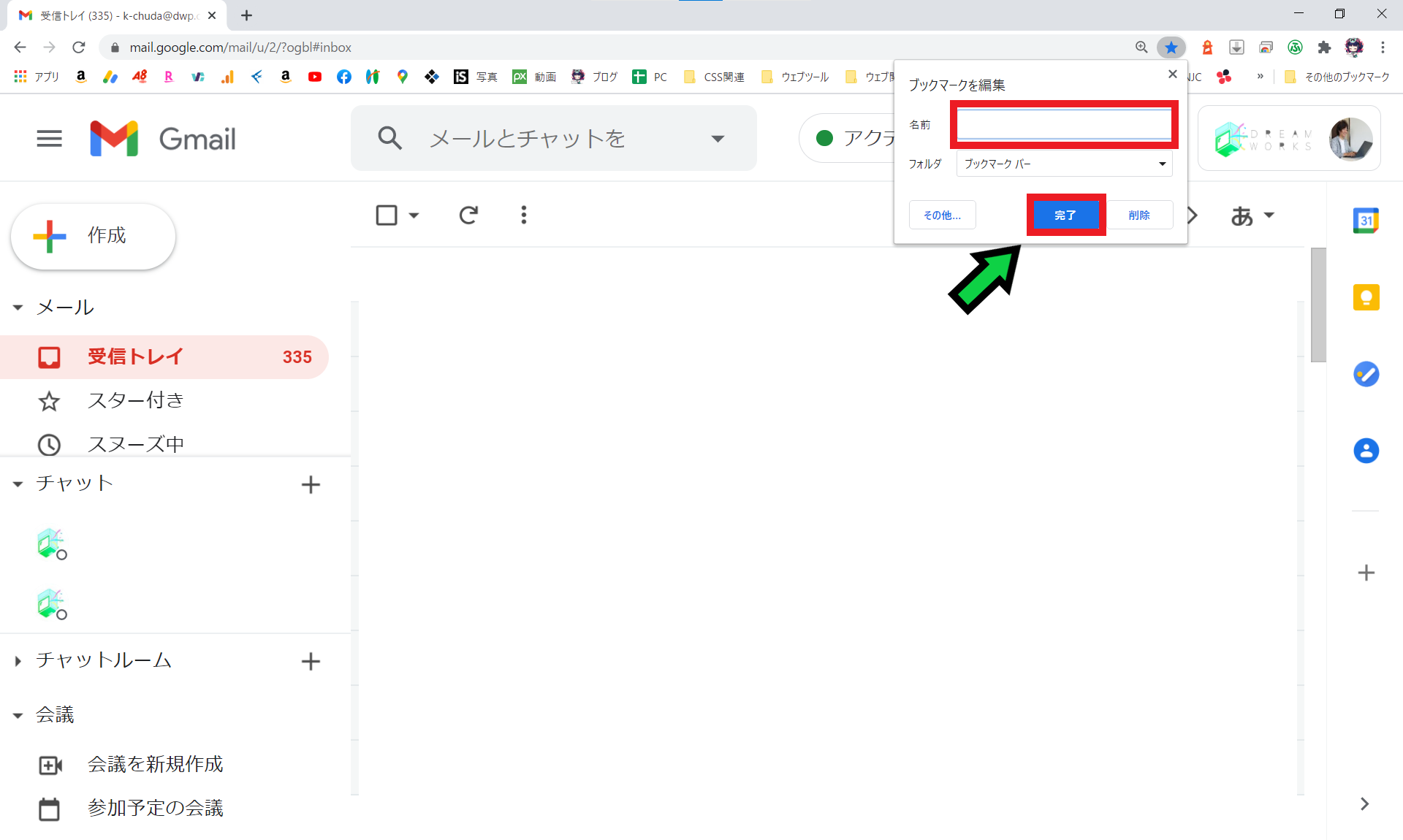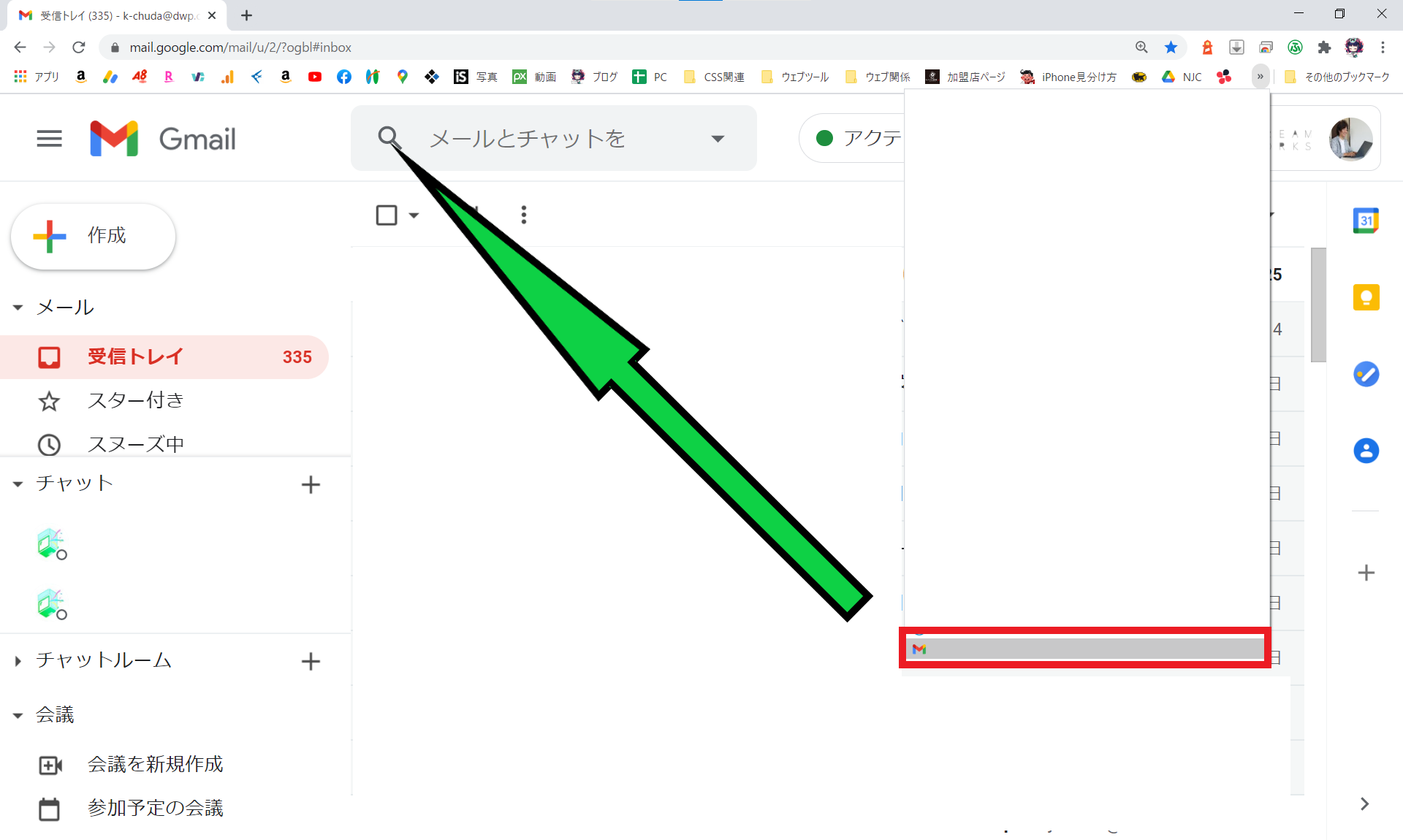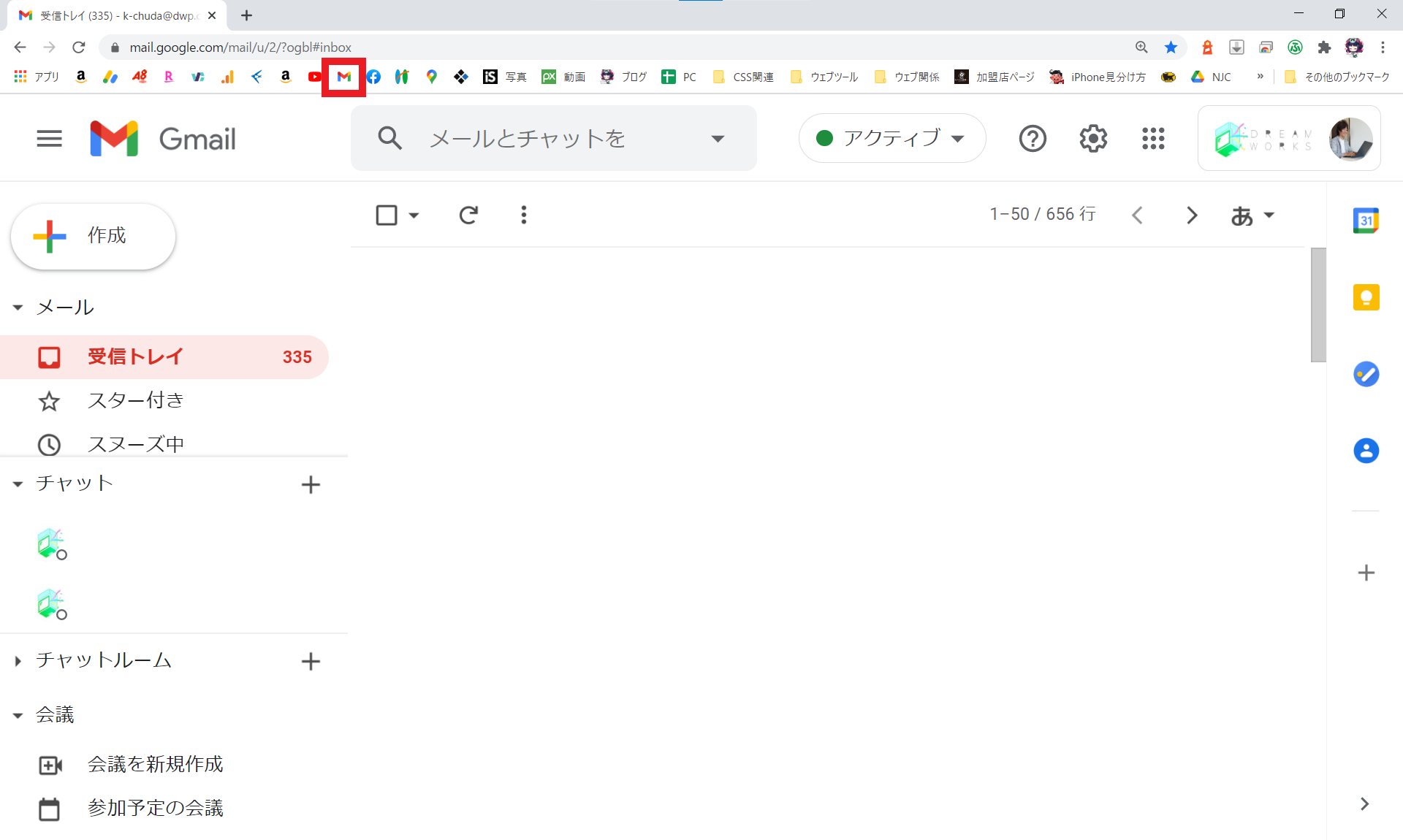作成日:2021/02/18
(更新日:2021/02/18)

こういった疑問に答えます。




本記事のテーマ
特定のGoogleアカウントのGmailを優先的に開く方法【Windows10】
記事の信頼性

200社ほどの企業のパソコンサポートを担当していました。
今ではパソコン修理会社を設立して、年間500台以上のトラブル対応を行っております。
この記事から得られる事
デフォルトのGoogleアカウント以外のGmailを優先的に開く方法について解説します。
Googleのデフォルトアカウントを変えずに、別のアカウントのGmailを開きたいケースでの設定方法になります。
この記事を読むことで、特定のGメールを1クリックで開く方法がわかります。
今回はWindows10で特定のGmailを優先的に開く方法について紹介します。
今回の悩みは、
Gmailを開くと・・・
表示されるGmailアカウントがメインのものではなく、毎回アカウントを切り替える必要があります。
こういった場合に、デフォルトアカウントを変えずに、特定のGmailを優先的に開く方法を紹介します。
・複数のGmailを併用している方。
・デフォルトのGoogleアカウント以外のGmailをメインで使用している方。
・デフォルトのGoogleアカウントを変更したくない方。
特定のGoogleアカウントのGmailを優先的に開く方法
【前提条件】
・この方法はwindows10での手順です。
・使用状況によっては、デフォルトのGoogleアカウントを変更したほうが良い場合があります。
デフォルトのGoogleアカウントを変更する方法は以下の記事にて紹介しております。
【手順】
①Googleを開き、右上のアカウントアイコンをクリック→メインでGmailを使用したいアカウントを選択します
②アカウントが切り替わったら「Gmail」をクリック
③右上のほうにある☆マークをクリック
④必要に応じてブックマークの名前を変更します
⑤オススメの名前は空欄です。名前が決まったら「完了」をクリック
⑥ブックマークを任意の場所に移動します
⑦これで特定のGmailのショートカットが作成できました
これで1クリックで開くことができます♪